Când descărcați pentru prima dată Google Chrome, datele dvs. personale (de exemplu, istoricul browserului și pagina de pornire) sunt importate automat din browser în mod prestabilit în Google Chrome.
Pentru a importa setări suplimentare (de exemplu, marcaje, motoare de căutare și parole salvate) sau setările unui alt browser, urmați acești pași:
- Pe computer, închideți toate celelalte browsere.
- Deschideți Google Chrome.
- Faceți clic pe meniul Chrome din bara de instrumente a browserului.
- Selectați Marcaje → Importați marcaje și setări.
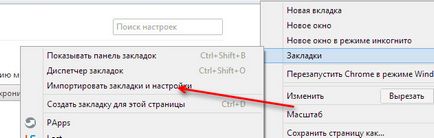
Dacă aveți deja marcaje în Chrome, marcajele importate apar în directorul "Alte marcaje" la sfârșitul barei de marcaje. Dacă doriți să importați marcaje dintr-o altă aplicație care nu se află în listă, utilizați managerul de marcaje.
Materiale conexe
De ce să folosiți sincronizarea în Google Chrome - Noțiuni de bază
Cum să setați Google Chrome ca browser implicit (browserul implicit)
Gestionați parolele site-urilor web în Google Chrome
Gestionați marcajele în Google Chrome - importați și exportați
Ghid online
Cum să asigure siguranța copilului pe uneltele de control de pe Internet
Cum să creați filme pentru canalul YouTube, interesante pentru spectatori din întreaga lume
Colaborați cu telespectatorii și abonații atunci când traduceți conținut pe un canal YouTube
Cum puteți atrage spectatori din alte țări pe canalul YouTube - traduceți subtitrări, descrieri și titluri
Sistemul de inteligență artificială va ajuta la căutarea unui nou loc de muncă
Articole similare
Trimiteți-le prietenilor: